ProENGINEER Wildfire 20中文版数控加工教程 岳贵友 第六章新
- 格式:ppt
- 大小:4.39 MB
- 文档页数:40
![中文版ProENGINEER Wildfire基础教程-习题答案[8页]](https://img.taocdn.com/s1/m/5fc1ce88caaedd3382c4d337.png)
答案1.8 本章练习1.8.1 填空题1. 草绘、零件、组件、工程图2. 参数3. 特征4. “删除”|“所有版本”1.8.2 选择题1. D2. D3. B1.8.3 简答题1. 标题栏、菜单栏、工具栏、导航选项卡、主工作区、特征工具栏、信息提示区和命令帮助区。
2. 在启动Pro/ENGINEER后,选择“文件”|“设置工作目录”命令,则可出现“选取工作目录”对话框。
在“查找范围”下拉列表框中选择目录,在这里我们选择驱动器要设置的目录后,单击“确定”按钮,即完成当前工作路径的设置。
2.7 本章练习2.7.1 填空题1. 笛卡尔坐标、极坐标、笛卡尔坐标2. 双击鼠标左键、Enter键(或鼠标中键)3. 绘制直线、绘制相切直线、绘制中心线、绘制几何中心线4. 镜像2.7.2 选择题1. C2. C3. B2.7.3 简答题1. 共有3种进入草绘环境的方法,分别如下:(1) 选择“文件”|“新建”命令,打开“新建”对话框。
(2) 在特征建立过程当中,单击操控板中的“放置”按钮。
(3) 在零件或装配环境中,单击基准工具栏中的“草绘工具”按钮。
2. 当草绘某个截面时,系统会自动标注几何尺寸,这些尺寸称为弱尺寸,因为系统再创建或删除时并不予以警告,弱尺寸显示为灰色。
当用户添加自己的尺寸来创建所需的标注形式时,这种用户尺寸称为强尺寸。
添加强尺寸时,系统会自动删除不必要的弱尺寸和约束,在绘图窗口中,系统会高亮显示强尺寸。
3. 对于小角度或很短的线段,使用夸张的方法,先绘制一个比较大的角度或长线段,然后双击要修改的尺寸更改尺寸,由尺寸来精确约束图元。
3.9 本章练习3.9.1 填空题1. 基准平面、基准轴、基准点、基准曲线、坐标系2. TOP、FRONT、RIGHT3. 基准点、草绘的基准点、偏移坐标系基准点、域基准点4. 经过点、自文件、使用剖截面、从方程3.9.2 选择题1. A2. A3. D3.9.3 简答题1. ①允许建立适当的父子关系,并且避免产生多余的父子关系;②为以后建模提供实体基础,而且可以很容易地控制其是否显示。
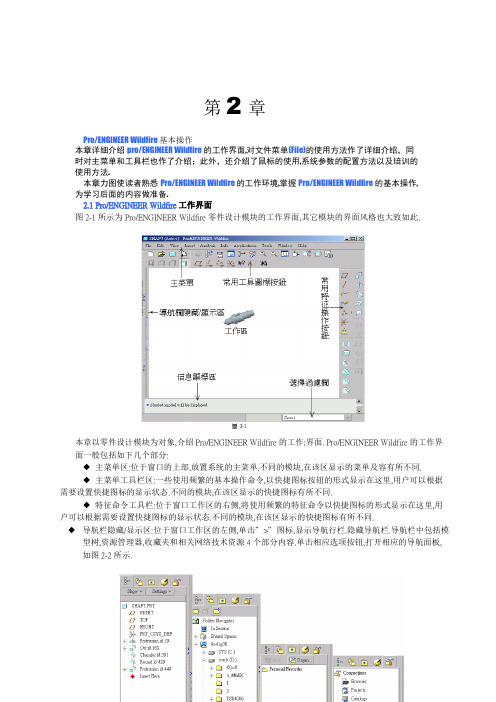
第2章Pro/ENGINEER Wildfire 基本操作本章详细介绍pro/ENGINEER Wildfire的工作界面,对文件菜单(File)的使用方法作了详细介绍,同时对主菜单和工具栏也作了介绍;此外,还介绍了鼠标的使用,系统参数的配置方法以及培训的使用方法.本章力图使读者熟悉Pro/ENGINEER Wildfire的工作环境,掌握Pro/ENGINEER Wildfire的基本操作,为学习后面的内容做准备.2.1 Pro/ENGINEER Wildfire工作界面图2-1所示为Pro/ENGINEER Wildfire零件设计模块的工作界面,其它模块的界面风格也大致如此.本章以零件设计模块为对象,介绍Pro/ENGINEER Wildfire的工作;界面. Pro/ENGINEER Wildfire的工作界面一般包括如下几个部分:◆主菜单区:位于窗口的上部,放置系统的主菜单.不同的模块,在该区显示的菜单及容有所不同.◆主菜单工具栏区:一些使用频繁的基本操作命令,以快捷图标按钮的形式显示在这里,用户可以根据需要设置快捷图标的显示状态.不同的模块,在该区显示的快捷图标有所不同.◆特征命令工具栏:位于窗口工作区的右侧,将使用频繁的特征命令以快捷图标的形式显示在这里,用户可以根据需要设置快捷图标的显示状态.不同的模块,在该区显示的快捷图标有所不同.◆导航栏隐藏/显示区:位于窗口工作区的左侧,单击”>”图标,显示导航行栏.隐藏导航栏.导航栏中包括模型树,资源管理器,收藏夹和相关网络技术资源4个部分内容.单击相应选项按钮,打开相应的导航面板,如图2-2所示.◆ 信息显示区;位于窗口工作区的底部,对当前窗口中的操作作出简要的说明或提示,对于需要输入数据的操作,会在该区出现一文本框,供用户输入数据使用,如图2-3所示.图 2-3此外,信息显示区还常以一些标识来说明当前的信息状态,如下所示:◇ 提示. ◇ 信息.◇警告.◇错误.◇ 临界状态.◆ 过滤栏:位于主窗口的右下角,使用该栏相应选项,可以有目的地选择模型中对象.单击,打开其下拉列表,显示当前模型可以供选择的项目,如图2-4所示.不同模块,不同工作阶段,过滤器下拉列表中的内容有所不同.通过选择想应的项目,使得在模型中可选择的项目受到限制,即在模型中只有在过滤栏中选中的项目才能被选中.在过滤栏中,系统默认的选项为Smart,又称智能选择.所谓智能选择,是指当光标移动到模型某个特征上时,系统会自动识别出该特征,在光标附近出现该特征的名称,同时该特征的边界高亮显示为蓝色,如图2-5所示.此时,单击鼠标左键.便选中该特征,其边介高亮显示为红色.2.2 鼠标的使用在Pro/ENGINEER Wildfire 中使用的鼠标必须是三键鼠标,否则许多操作不能进行.下面对三健鼠标在Pro/ENGINEER Wildfire 中常用操作说明如下:★左键:用在选择菜单,工具按钮,明确绘图图素的起始点与终止点,确定文字注释位置,选择模型中的对象等.★中键:单击鼠标中键表示结束或完成当前的操作,一般情况下与菜单中的Done 选项,对话框中的OK 键按钮,特征面板中的对号按钮的功能相同.此外,鼠标中键还用于控制模型的视角变换,缩放模型模型的显示及移动模型在视区中的位置等.具体操作如下:◇ 按下鼠标中键并移动鼠标,可旋转视角区中的\模型.◇对于中键带鼠轮的鼠标,转动鼠标轮可放大或缩小视区中的模型.◇同时按下Ctrl键和鼠标中键,上下拖动鼠标可放大或缩小视区中的模型◇同时按下Shift键和鼠标中键, 拖动鼠标可平移视区中的模型.◇右键:选中对象如工作区,模型树中的对象,模型中的图素等,单击鼠标右键,显示相应的快捷菜单,如图2-6所示.图2-62.3 主菜单Pro/ENGINEER Wildfire主菜单位于主窗口的顶部,包括File(文件),Edit(编辑),View(视图),Insert(插入),Analysis(分析),Info(信息),Applications(应用),Tools(工具),Window(窗口)及Help等菜单.下面对各菜单的主要功能作介绍.2.3.1 File(文件)单击主菜单中的FILE选项,弹出如图如图2-7所示的下拉菜单,现将该单中常用功能选项的使用方法介绍如下.1.New(新建文件)单击File菜单中的New选项,系统显示如图2-8所示的New对话框,该对话框包含要建立的文件类型及其子类型图 2-7 图 2-8★Type:在该栏列出Pro/ENGINEER Wildfire提供的10类功能模块.◇Sketch:建立2D草绘文件,其后缀名为.sec.◇Part:建立3D零件模型文件,其后缀名为.prt.◇Assembly:建立3D模型安装文件,其后缀名为.asm.◇Manufacturing:NC加工程序制作,模具设计,其后缀名为.mfg.◇建立2D工程图,其后缀名为.drw.◇Format:建立2D工程图的图纸格式,其后缀名为.frm.◇Report:建立模型报表,其后缀名为.rep.◇Diagram:建立电路,管路流程图,其后缀名为.dgm.◇Layout:建立产品组装布局,其后缀名为.lay.◇Markup:注解,其后缀名为.mrk.★Sub-type:在该栏列出相应模块功能的子模块类型.★Name:输入新建的文件名.,不写则接受系统设置的默认文件名,文件保存时将按设定的文件名保存.★Use default template:使用系统默认模板选项,如系统默认的单位,视图,基准面,图层等的设置.若不选该项,单击OK按钮,弹出如图2-9所示的对话框. 在该对话框中可选择其它模板样式.★OK:单击该按钮确定功能模块的选择,确认新建文件名,确认模板选项.★Cancel:单击该按钮,将放弃在新建文件对话框中的选项设定.2. Open(打开文件)单击File 菜单中的Open 选项,系统显示如图2-10所示的File Open 对话框可以打开系统接受的图形文件.该对话框中各功能选项用法说明如下.图 2-9 图 2-10★Look In:单击该栏中的下拉按钮”v”,将显示文件所在的可能位置,包括内存活页夹,共享空间,磁盘目录和网上邻居等,如图2-11所示. ★:转到上一级目录查找文件.★ :查看在当前内存中的文件.★:回到当前工作目录. ★:在收藏夹中查找目录. ★:列出所有的目录.★:可以设置查找文件的默认目录,可以查看所有版本的图形文件(正常情况下,File Open 显示区中只显示最新版本的图形文).★Name:在该栏中输入要找开的文件名. ★Type:选择图形文件的类型及格式. ★Sub-type:选择图形文件的子类型及格式. ★Open:打开选定的文件.★Open Rep:单击该按钮,系统显示如图2-12所示的对话 框.在该对话框中,选择相应的模型表达选项.◇User Defined Rep:以用户定义的表达方式打开模型. ◇Graphics Rep:以模型的视图版本打开模型,仅显示模型 外观◇Geometry Rep:以模型的视图参考版本打开模型,显示 模型外以与参考,但不能对模型进行修改.◇Symbolic Rep:以模型的符号版本打开视图. ◇Master Rep:打开完整的模型文件.3. Set Working Directory(设定工作目录) 图 2-11单击File 菜单中的Set Working Directory 选项.打开如图2-13所 示的工作目录设置对话框.在Name 栏中输入一个目录名称,单击OK 按钮即可完成当前工作目录的设定.设定当前工作目录,可方便以后文件的保存与打开,既便于文 件的管理,也节省文件打开的时间.该对话框与Open 对话框 类似,相应的功能选项也一样,在此不在多讲.4. Close Window (关闭窗口)图 2-12单击File 菜单中的Close Window 选项,或单击当前模型工作窗口中的按钮,都可关闭当前模型的工作窗口.应该说明,关闭窗口后,建立的模型仍保留在内存中,除非系统的主窗口被关闭,否则仍可在File Open 对话框中打开该模型.5. Save (保存文件)单击File 菜单中的Save 选项,可以将前工作窗口中的模型以增加版本号的方式建立一个新的版本,原来的版本仍然存在.例如原始文件名为prt1.prt.1的模型,使用Save 命令保存当前模型后,系统自动将该模型保存为prt1.prt.2.若要打开不同版本的模型,则在File Open 对话框中单击按钮,选择ALL Versions 选项即可显示模型文件的所有版本,然后选择要打开的版本文件即可.6. Save a Copy(保存副本)从Pro/ENGINEER 2001开始已将文件复制,文件输入/输出等功能全部整合在Save a Copy 命令中.单击File 菜单中的Save a Copy 选项,系统显示如图2-14所示的对话框.输入要保存的文件名,选择相应的文件类型,单击OK 按扭即可.图 2-12 图 2-127. Backup(备份文件)单击File 菜单中的Backup 选项,打开如图2-15所示的备份对话框.在Backup To 文本框中输入要备份的路径名称,单击OK 按钮即可完成备份.这样即可在当前目录下对当前要的模型文件同名备份,亦可在其它目录中同名备份.如果备份的模型文件是装配模型文件,使用按钮可选择装配模型中的零,部件,进行同名的备份.8. Copy From(从其它地方复制文件)当新建一个空模板模型文件时,单击该选项,系统显示如图2-16所示的模板选项对话框.选择一个模型文件,然后单击Open 按钮,该模型即被复制到新建的模型工作窗口中.9. Rename(文件重命名)使用该选项,可实现对当前工作界面中的模型文件重新命名,图2-17所示为模型重命名对话框.在New Name 栏中,输入新建的文件名稆, 然后根据需要相应选择Rename on disk and in session(更改模型在硬盘及内存中的文件名称)或Rename in session (只更改模型在内存中的文件名称)选项.♀提示:任意重命名模型会影响与其相关的装配模型或工程图,因此,重命名模型文件应该慎重.10. Erase(擦除文件)使用Erase 命令可将内存中的模型文件删除,但并不删除硬盘中原文件.单击该选项,会弹出如图2-18所示的下拉菜单.Current:将当前工窗口中的模型文件从内存中删除.Not Displayed:将没有显示在工作窗口中,但存在于内存中的所有模型文件从内存中删除.♀提示:正在被其它模块使用的文件不能被删除.11. Delete(删除文件)使用该命令可删除当前模型的所有版本文件,或者删除当模型的所有旧版本,只保留最新版本.单击该选项弹出如图2-19所示的下拉菜单,若单击ALL Versions 选项,系统显示如图2-20所示的确认框,单击Yes 按钮,则删除池前模型中的所有版本.若单击Old Versions 选项,系统显示如图2-21所示的信息提框,单击对号按钮或按回车键,则删除当前模型的所有旧版本,只保留最新版本.图 2-18 图 2-19图 2-20图 2-2112. Print(打印文檔)单击该选项,系统显示如图2-22所示的打印对话框.图 2-22★Destination:该栏中显示要使用的打印机名称.单击按钮,可选择打印机的类型.★Configure:单击该按钮,可对选择的打印机进行设置,如设置打印图纸的尺寸,打印的范围,打印效果等,应该说明的是,打印线框模型和打印着色模型图,其打印配置对话框不同.图2-23所示为打印线框模型图时的打印配置对话框,图2-24所示为打印着色模型图时的打印配置对话框.若选择MS Printer Manager作为打印机类型,则单击OK按钮,弹出Microsoft Windows的打印机窗口,如图2-25所示.其打印设置及打印机操作同于常规的Windows打印设置及操作.To file:将打印结果保存为打印文件,若选择该项,单击OK按钮后会显示如图2-26所示的对话框. To Printer:直接将当前模型通过打印机输出.#of Copies:在该栏中输入打印的份数.Plotter Command:在该样中输入操作系统的打印命令.OK:单击该按钮,开始执行打印操作,若选择TO file,则打开如图2-26所示的对话框,将当前模型的输出保存为打印文档.13. Exit(退出系统)单击该选项,系统显示如图2-27所示的确认对话框,单击Yes按钮,即退出当前系统.♀提示:在默认的配置环境下,系统退出时并不提示是否保存尚末保存的文件,因此,使用该命令前应首先保存的文件,然后再单击该命令.若要使系统退出时,有提示保存文件的功能,只需要在系统的配置文件中设置”Prompt_on_exit”的值为”Yes”即可.2.3.2 Edit(编辑)单击主菜单中的Edit选项弹出如图2-28所示的菜单.在”野火”版中的编辑菜单,其内容极为丰富,涉及模型再生,曲面的复制,数组,合并,曲面的拉伸,偏移,曲面实体化,制征抑制,制征复制,模型的设定,重定义对象,制征操作,对象查找,建立超键接等诸多功能,这些将在本书和后面续的教程中作详细介绍和具体应用.圖 2-28 2.3.3View(视图)单击主菜单中的View选项,弹出如图2-29所示的下拉菜单.使用该菜单中的相应选项,可以刷新当前的视图,使模型着色,设置模型的定位方式,设置观察模型时是动态观察还是延时观察,还是模型自旋转观察,若是观察装配模型,还可观察爆炸状态和非爆炸状态.此外,还可对模型的外观进行着色,贴图,配置环境灯光,对系统的显示进行设定等.这些内容半在本书的相应章节对涉及的内容作详细介绍.此外,为节省篇幅,在本书所配光盘中针对此菜单中涉及的一些技巧操作,编者专门录制了教学电影,供读者学习观看(教学电影的文件名为View.exe)2.3.4 Insert(插入)单击主菜单中的Insert选项,弹出如图2-30所示的下拉菜单.“野火”版在操作中的最大特点就是基本摒弃了以往版本层层递进的级联菜单,而且采用集成的制征面板,完成一个或多个特征,而且在特征的建立过程中可随时更改相关特征的尺寸和参考等,这在以往的版本中是不能做到的.在该菜单中, 图 2-29` 一些使用频繁的特征都以特征图标加以标出.这些工具图标同图 2-29时显示在窗口工作区的右侧,以方便用户使用.要建立特征,直接单击窗口右侧的工具按钮,或单击菜单Insert中的相应特征命令选项,就会打开相应的特征面板.然后在特征面板上进行相应操作就可以了.图2-31所示为单击菜单Insert-Extrude选项后的特征面板,使用该面板可以完成模型拉伸的增料或减料特征,曲面模型拉伸,薄体拉伸等多个特征.操作的快捷与方便是可而知的.该菜单中涉及的特征操作将在本书的第8章和<<Pro/ENGINEER Wildfire高级设计>>,<<Pro/ENGINEER Wildfire曲面设计>>两书中作详细介绍.图 2-31 图 2-302.3.5 Analysis(分析单击Analysis选项,系统显示如图2-32所示的菜单,使用该菜单中的相应选项,可实现模型中图素的长度,距离,面积等测量,实现模型分析,曲线分析,机构分析,使用Excel进行分析,模型检查,零件比较等.详细的使用方法,将在本书及本套Pro/ENGINEER Wildfire系列书中穿插介绍.2.3.6 Info(信息)单击主菜单中的Info选项,弹出如图2-33所示的菜单,使用该菜单可查看建模过程中的相关信息,包括特征信息,特征间的父子关系,模型中使用的关系式及参数,特征列表,内存中的信息等内容.选择相应选项,系统会打相应的信息窗口.图2-34所示为ZHI.PRT模型中,特征Pritrusion id 7的父子关系状况显示.窗口下部左栏中列出的是该特征的所有父特征,右栏中列出的是该特征所有子特征.图 2-32 图 2-33图 2-342.3.7 Applications(应用)单击主菜单中的Applications选项,弹出如图2-35所示的菜单.该菜单可使用户将当前模型切换到相应的工作模块.由于企业购买的模块不同,该菜单中显示的内容有所不同.图 2-352.3.8Tools(工具)单击主菜单中的Tools 选项,弹出如图2-36所示的菜单.使用该菜单中的相应工具,可以建立关系式,参数,零件家族表,使用程序编辑模型,建立自定义快捷键,设置系统环境,注册网络服务器环境,自定义用户工作界面编辑和装载配置文件,检测系统及模型参数等.该菜单中的大部分选项都将在本书和<<Pro/ENGINEER Wildfire 高级设计>>一书中的相关章节作详细的介绍.图 2-36为了便于后面相关章节的学习,这里介绍一下如何设置系统的配置参数.单击该菜单中的Options 选项,系统显示Options 对话框,如图2-37所示.在Options 栏中输入要设置的参数名称,在Value 中设置该参数的值,然后单击 Add/Change 按钮即可.此外,由于Pro/ENGINEER Wildfire 配置参数的种类繁多,在时需要查找某个参数的名称及定义方式,这时只需要单击Find 按钮,打开如图2-38所示的Find Option 对话框,在Type Keyword 栏中输入要查找的关键词,单击Find Now 按钮,所有包含关键词的参数及其描述显示在Choose Option 栏中,选择一个参数,在Set Value 栏中输入相应的值,然后单击Add/Change 按钮即可.圖 2-37图 2-382.3.9 Windows(窗口)单击主菜单中的Windows 选项,系统显示如图2-39所示的菜单.使用该菜单可以激活工作窗口,建立新的窗口,关闭窗口,打系统窗口,选择窗口的大小,选择窗口的名称使选中的窗口处于当前活动状态.在Pro/ENGINEER Wildfire 系统中,允许用户打开多个不同窗口,包括不同模块的工作窗口进行工作.在打开的所有窗口中,每次只能有一个窗口处于活动状态,要想切换到另一个窗口使其活动状态,有如下几种方法:使要激活窗口显示状态,然后单击Activate 选项,即可使其处于活动状态.在图2-39所示的菜单中,选择要激活的模型名称,即可选中模型的工作窗口处于活动状态.图 2-39 ♀提示: 当窗口处于非活动状态时,主菜单中的绝大部分功能处于灰色无效状态,在图形区光标处于无效状态.不能在非活动状态的窗口中进行模型操作. 2.3.10 Help(帮助)单击主菜单中的Help 选项,弹出如图2-40所示的帮助菜羊.使用该菜单可以学习,了解系统中各功能模块的使用放法.``图 2-402.4 工具栏在Pro/ENGINEER Wildfire 中,工具栏有两种:位于窗口上方的,为辅助操作或文档存取方面的快捷菜单命令工具,如图2-41所示:位于窗口右侧的为基准特征,常用特征,常用特征编辑命令的快捷命令工具栏,如图2-42所示.下面只简要介绍于窗口上方的工具栏,关于窗口右侧特征工具栏,将在相关章节详细介绍.图 2-41 ★ 新建.★ 打开文件.★ 保存文件.★ 打印文件.★ 将当前活动窗口的模型以E-mail 形式发送.★ 将当前活动窗口的模型以具有链接形式的E-mail 发送.★ 重新生成模型.★ 更新当前的窗口.★ 绕模型中心旋转切换开关按钮.★ 视图模式切换按钮.★ 放大选取的视区范围.★ 缩小选取的视区范围.★ 模型以适当比例自动缩放,将图素全部显示在屏幕区.★重新定义模型视角. ★显示所有已保存的视角. ★设定层的内容和层的显示状态. ★视图管理器. ★模型以线框形式显示. ★模型以灰色线条显示模型中的隐藏线. ★ 模型显示时不显示隐藏线. ★模型着色显示. ★显示基准平面,内容和层显示状态 ★显示基准轴 ★显示基准点. ★显示基准坐标系. ★单击该按钮,选中工作窗口中的对象,则自动转到该对象的使用说明. ★选择矩形框内的对象,单击其下拉菜单按钮,列出其它选择对象的方式. ★按一定规则在模型中查找对象.2.5 使用培训文件 在使用Pro/ENGINEER 时,系统会自动产生培训文件trail.txt.这个文件自动记录”进入Pro/ENGINEER 到退出Pro/ENGINEER”的所有操作,并实时保存.一旦在操作过程中Pro/ENGINEER 系统意外中断,且模型文件未被存盘时,即可利用Tools 菜单中的Play Trail/Training File 选项,运行此培训文件,以恢复原来模型文件的原始操作步骤.运行培训文件的步骤:(1)在工作目录中,确认trail.exe 文件的版本(如trail.exe5). (2)复制一个培训文件为一个新文件(如resume.txt) (3) 使用文本编辑器(如记事本)编辑复制的新文件,删除不必要的部分圖 2-42(4) 再次进入Pro/ENGINEER 工作环境,单击菜单Tools-play Trsil/Training File 选项,在Open 对话框中选择编辑后的新文件(如resume.txt),单击Open 按钮,系统自动执行原始操作步骤.□ 实例演练步骤1 打开练习的文件(1)单击菜单File-Open 选项,打开File Open 对话框,选择本书光盘CH2活页夹中zhi.prt 模型文件. (2)单击Open 按钮,打开零件模型文件,如图2-43所示.图 2-43步骤2 关闭基准显示(1)单击工具栏中基准平面,基准轴,坐标系显示开/关按钮,使其处于非选中状态. 图形窗口中不显示基准特征,如图2-44所示. (2)图形窗口中有显示基准特征,如图2-44所示.步骤3 旋转零件(1)将光标移动到图形工作区,按住鼠标中键,移动鼠标,以旋转模型. (2)单击按钮,单击Default 选项,使模型以系统默认的视角显示. 步骤4 改变模型的显示方式 单击按钮,模型以无隐藏线的线框显示,如图2-45所示.圖 2-44步骤5 退出系统(1)单击菜单File-Exit 选项,系统显示如图2-46所示的确认对话框.图 2-46(2)单击Yes 按钮,退出Pro/ENGINEER Wildfire 系统. 步骤6 复制培训文件 (1)打开资源管理器,在Pro/ENGINEER 系统中的工作目录中找到最新版本的trailr.txt 文件,将其复制并更名为zhi.txt 文件. (2)将新建的zhi.txt 文件转移到自已的活页夹中(如E:\proe\ch2). 步骤7 编辑培训文件 (1)打开zhi.txt 文件,如图2-47所示.(2)将该文件中有关退出系统的内容删除,如图2-48所示,删除选中的文字.圖 2-45 圖 2-47图 2-48(3)保存编辑后的培训文件.步骤8 运行培训文件(1)进入Pro/ENGINEER工作环境.(2)单击菜单Tools-Play Trail/Training File选项,在Open对话框中,选择zhi.txt文件,单击Open按钮,系统自动播放步骤1~4的所有操作.。
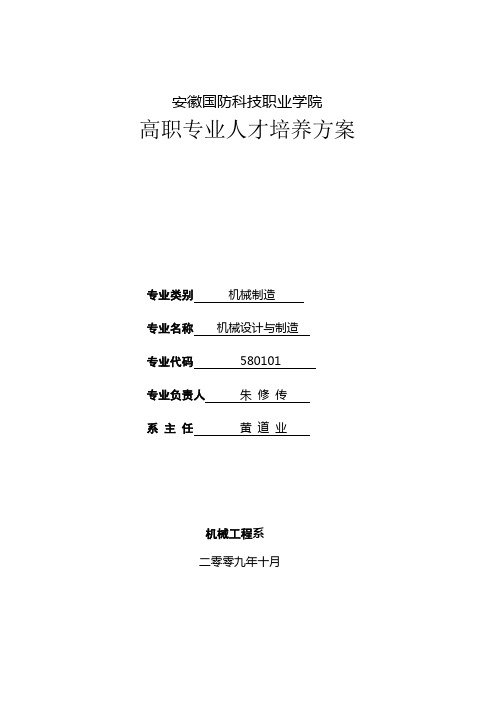
安徽国防科技职业学院高职专业人才培养方案专业类别机械制造专业名称机械设计与制造专业代码580101专业负责人朱修传系主任黄道业机械工程系二零零九年十月专业建设指导委员会机械设计与制造专业人才培养方案一、招生对象及学制1.专业名称:机械设计与制造2.专业代码:5801013.教育类型及学历层次:高等职业教育、专科4.招生对象:普通高中毕业生和同等学力者5.标准学制:三年二、职业面向及岗位(一)毕业生职业面向(二)岗位工作任务及能力分析三、培养目标(一)人才培养目标本专业培养大专层次的德、智、体全面发展,既具有科学人文素养,掌握机械设计与制造基本理论、应用知识和操作技能,又具有计算机辅助设计和产品质量检测设计,机械设备的制造、维护、调试、维修、管理等工作能力的高素质技能型人才。
四、教学课程设置(三)专业核心课程简介五、教学环节综合分析(四)实践教学特色分析1、以“递进式”实施实践教学环节:2、实训与考证相结合:在实践性教学过程中,不仅明确学生应知应会的内容,而且与专业考证相结合,将考证中的标准、要求、技能融入到实训教学过程中。
3、校企合作,工学交替:充分与校外实训基地加强合作,利用十一长假组织学生到企业进行体验式实习和利用寒暑假组织学生进行生产性实习,增加学生与企业接触的机会,了解企业文化,零距离接触生产岗位,实现工学交替。
六、职业技能考核要求(一)专业类职业技能考核要求1.绘图员中级以上证书;2.钳工、车工中级以上证书;3、数控车、铣中级以上证书;4、其他经学院认定的同等或以上证书。
以上证书必备其一。
(二)通用类职业技能考核要求1、英语:高等学校英语应用能力考试合格证书;2、计算机:全国计算机等级考试(一级)证书;3、其他经学院认定的同等或以上级别证书。
七、教学保障条件(一)实践教学条件建设2.校外实训基地(1)“五一”或“十一”长假组织学生到校外实训基地进行参观性实习,以开拓学生视野;(2)暑假或寒假组织学生到校外实训基地进行生产性实训,增强学生对企业文化认识,提高学生的实践技能,实现工学交替;(3)以顶岗实习为依托,组织学生到校外实训基地或相关企业进行生产实习,为学生“零距离”就业创造条件;(4)本专业具有稳定的校外实训基地8个。



一ProE/NC数控加工模块随着以Pro/ENGINEER为代表的CAD/CAM软件的飞速发展,计算机辅助设计与制造越来越广泛地应用到各行各业,设计人员可根据零件图及工艺要求,使用CAD模块对零件实体造型,然后利用CAM模块产生刀具路径,通过后置处理产生NC代码,最后将NC代码输入到数控机床,对零件进行数控加工。
本章主要通过最简单的实例操作说明用Pro/ENGINEER软件进行数控加工的一般操作流程,介绍NC工序的通用加工工艺参数的含义及设置方法。
Pro/NC数控加工的工艺过程利用Pro/NC实现产品数控加工的基本过程与实际加工的过程基本相同。
如图9-1所示,包括以下几个步骤:图9-1 Pro/NC数控加工工艺过程Pro/NC数控加工的操作案例本节以实际案例说明PRO/NC数控加工的一般操作步骤。
[案例]:用PRO/NC完成图9-2所示零件台阶的数控加工。
图9-2案例零件图步骤1进入Pro/NC加工制造模块1.启动Pro/ENGINEER后,直接单击工具栏中的按钮或者依次选择主菜单中的【文件】/【新建】,系统弹出【新建】对话框,如图9-3所示。
在【类型】栏中选取【制造】,在【子类型】栏中选取【NC组件】选项,在名称编辑框中输入“ex9-1”,同时取消【使用缺省模板】选项,单击【新建】对话中的按钮。
2.系统弹出【新文件选项】对话框,如图9-4所示。
在【模板】分组框中选择【mmns_mfg_nc】选项,单击按钮,进入Pro/NC加工制造模块,如图9-5所示。
图9-3【新建】对话框图9-4【新文件选项】对话框图9-5Pro/NC主界面步骤2 建立工作目录单击【文件】/【设置工作目录】,系统弹出【选择工作目录】对话框,如图9-6所示。
在工具条上点击图标,弹出新建目录对话框,如图9-7所示。
在【新建目录】编辑框中输入文件夹名称“ex9-1”,单击按钮。
在【选择工作目录】对话框中单击按钮。
图9-6【工作目录】对话框图9-7【新建目录】对话框步骤3 创建制造模型1.参照模型参照模型即设计模型,其几何形状表示加工最终完成的零件形状,相当于零件图纸,是创建制造模型的基础。
第1章 Pro/ENGINE ER 数控加工基础本章主要介绍Pro/ENG INEER 数控加工的基础知识,内容包括数控编程以及加工工艺基础、P ro/ENGINEER 数控部分的安装说明、Pr o/ENG INEER 系统配置和Pro/ENG INE ER 数控加工操作界面等。
1.1 数控加工概论数控技术即数字控制技术(Numerical Contr ol Technology),指用计算机以数字指令方式控制机床动作的技术。
数控加工具有产品精度高、自动化程度高、生产效率高以及生产成本低等特点,在制造业及航天加工业,数控加工是所有生产技术中相当重要的一环。
尤其是汽车或航天产业零部件,其几何外形复杂且精度要求较高,更突出了NC 加工制造技术的优点。
数控加工技术集传统的机械制造、计算机、信息处理、现代控制、传感检测等光机电技术于一体,是现代机械制造技术的基础。
它的广泛应用给机械制造业的生产方式及产品结构带来了深刻的变化。
近年来,由于计算机技术的迅速发展,数控技术的发展相当迅速。
数控技术的水平和普及程度,已经成为衡量一个国家综合国力和工业现代化水平的重要标志。
1.2 数控编程简述数控编程一般可以分为手工编程和自动编程。
手工编程是指从零件图样分析、工艺处理、数值计算、编写程序直到程序校核等各步骤的数控编程工作,均由人工完成的全过程。
该方法适用于零件形状不太复杂、加工程序较短的情况,而对于复杂形状的零件,如具有非圆曲线、列表曲面和组合曲面的零件,或者零件形状虽不复杂,但是程序很长,则比较适合于自动编程。
自动数控编程是从零件的设计模型(即参考模型)获得数控加工程序的全部过程。
其主要任务是计算加工走刀过程中的刀位点(Cutter Locat ion Point,CL 点),从而生成CL 数据文件。
采用自动编程技术可以帮助人们解决复杂零件的数控加工编程问题,其大部分工作由计算机来完成,编程效率大大提高,还能解决手工编程无法解决的许多复杂形状零件的加工编程问题。